Unreal Engineのブループリントの習得だけでは作品は完成しません
 ヨシコフ
ヨシコフいわば土台ができただけ
最高のグラフィックで楽しませる事ができてこそ作品が完成されます🌟
そのグラフィック作成機能の中でも、エフェクトや光源表現などの重要な要素として、マテリアルという機能が挙げられます
しかし初心者にとっては、マテリアルエディターの操作が難しく、検索しても分かりやすい情報がなかなか見つからないことがあります



さあ、マテリアルの世界へ!
Unreal Engine マテリアルとは?
Unreal Engine 4のマテリアルは、3Dモデルに貼り付けられたテクスチャーに影響を与え、色や光沢、反射度などをコントロールするためのものです
例えば、木の質感やガラスの反射度を調整するために、マテリアルを使用します
マテリアルを使用することで、リアルな表現が可能になります
マテリアルエディターの紹介
マテリアルエディターは、Unreal Engine 4の中でマテリアルを編集するためのエディターです
マテリアルエディターは非常に複雑なツールですが、熟練すれば、非常に強力なツールとなります
マテリアルエディターは、エディターウィンドウの中で、シェーダーグラフとプロパティウィンドウの2つのウィンドウで構成されています。
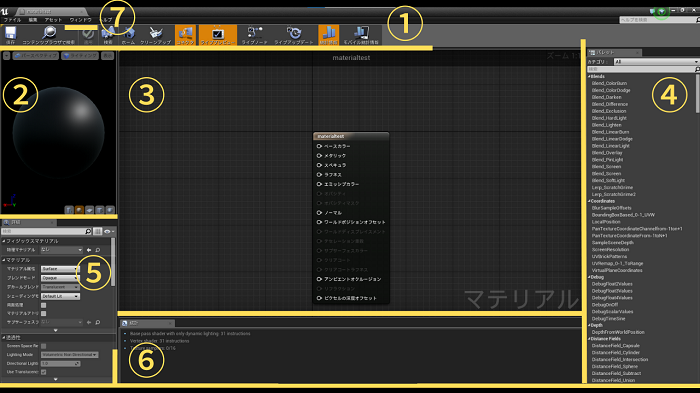
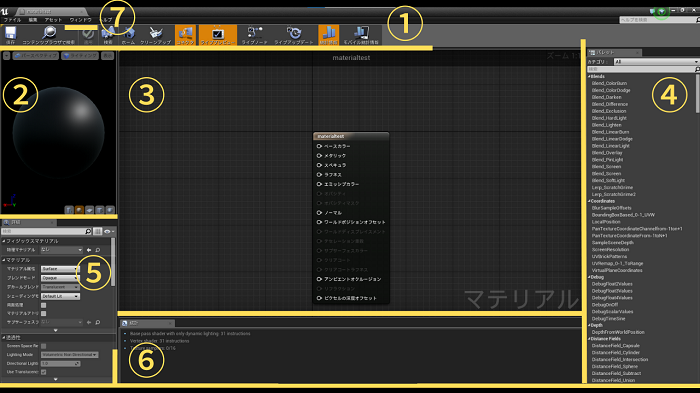
- ①ツールバー
-
色々な機能がアイコンとなって並べられている
よく分からない人は[保存][適用(※unrealEngineの新しめのverではコンパイルという名前)]を覚えよう
※保存・適用していないとビューポートに反映されないため - ②ビューポート
-
編集中のマテリアル、及び、ビューポート右下のアイコンでメッシュに適用したマテリアルを表示
プレビュー画面をL+ドラック⇒ライト位置を変更できる
https://twitter.com/yoshikovENGINE/status/1644366956047523841?s=20 - ③グラフ
-
ノードとノードをつなげてマテリアルを作成するスペース
デフォルトで配置されているノードはメインマテリアルノードという

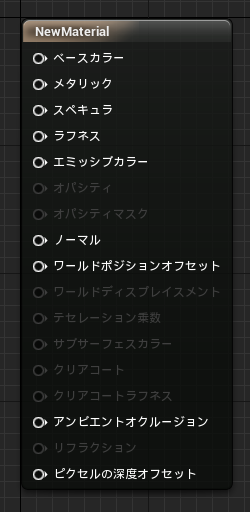
ノードの計算は左から右に行われていて、最後にメインマテリアルノードに接続する事でマテリアルの設定が完了する
- ④パレット
-
パレットで色・照明・質感など様々な設定選ぶことが出来る
パレットを[③グラフ]にD&Dして、ノードでつないで詳細を詰める
- ⑤詳細
-
詳細で選択したパレットの細かい設定を積めることが出来る
- ⑥統計
-
主に下記を確認できる
- エラー内容
- 処理の重さ
- 参照しているテクスチャの枚数
- ⑦その他ウィンドウ
-
[検索結果][HLSLコード]というウィンドウがある
[検索結果]は[①ツールバー]から表示でき、ノード数が増えすぎて分からなくなった時に効率よく検索できる

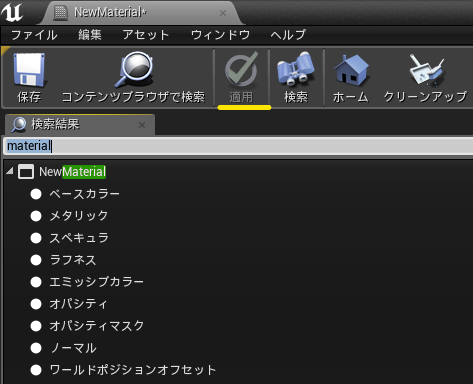
[HLSLコード]は初心者はまだ考えなくて良さそうだ
車などの塗装に使用されるラメの質感をご存じでしょうか?
UEでは[クリアコート]と指します クリアコートの設定をマテリアルエディタで使用するには、プロジェクトの設定&再起動が必要です
プロジェクト設定⇒マテリアル⇒クリアコートの第2法線を有効化☑
マテリアルエディタで使用できるショートカットの紹介
マテリアルエディタでは、キーボードショートカットを使用することで、より効率的な操作が可能になります
例えば、Fでノードをフィットさせる、Xでノードをカットする、Cでノードを複製する、などのショートカットがあります
ショートカットを覚えることで、マテリアルエディタの操作がスムーズになります。
| 機能名 | 効果 | ショートカット |
|---|---|---|
| Constant | 色・座標を出力するノード Constant系は全4種だが、その違いはチャンネル数 | 1+グラフクリック |
| Constant2Vector | チャンネル数は2つ | 2+グラフクリック |
| Constant3Vector | チャンネル数は3つ | 3+グラフクリック |
| Constant4Vector | チャンネル数は4つ | 4+グラフクリック |
| Add | 2つの入力値を足す | A+グラフクリック |
| BumpOffset | マテリアル内で使用されるテクスチャーを用いて、表面の凹凸をシミュレートするためのノード | B+グラフクリック |
| Divide | テクスチャ座標やスカラー値を変換するために使用 | D+グラフクリック |
| Power | コントラストの調整 | E+グラフクリック |
| MaterialFunctionalCall | スタムマテリアル関数を呼び出すノード | F+グラフクリック |
| If | 条件に応じて出力を切り替えるためのノード | I+グラフクリック |
| LinearInterpolate (通称:Lerp) | 0~1の範囲で線形補完するノード | L+グラフクリック |
| Multiply | 掛け算 | M+グラフクリック |
| Normalize | ベクトルの長さを1に正規化することで、ベクトルを単位ベクトルに変換するノード | N+グラフクリック |
| OneMinus | 入力された値の反対数を出力するノード | O+グラフクリック |
| Panner | 2Dテクスチャーをアニメーションさせたり、テクスチャーを平行移動させたりするためのノード 雲や草などゆっくり横に動くものに使用される | P+グラフクリック |
| ReflectionVectorWS | World Spaceにおける反射ベクトルを計算するノード | R+グラフクリック |
| Scalarparameter | Constantノードを任意のパラメータに変換する ※パラーメータ名は半角英数推奨 日本語はサポートされてないため | S+グラフクリック |
| TextureSample | テクスチャーを割り当てる | T+グラフクリック |
| VectorParameter | マテリアル内で使用される定数ベクトル値を表すノード ex:色や明るさ強度などの値を変数として扱うことができて調整が簡単になる | V+グラフクリック |
| ビューポートのライトの位置変更 | ※実際のライト位置は変わらない プレビュー上のみ | プレビュー画面+L+ドラック |
shift+左ドラック⇒ペイントを消せます
マテリアルを使用していくと、ペイントツールでマスクを描画して指定をすることがあります
マテリアルインスタンスとは?
マテリアルインスタンスは、マテリアルを複製して、それぞれに異なる設定を行うことができる機能です
マテリアルとマテリアルインスタンスは親子関係になることが出来、マテリアルインスタンスは大元のマテリアルの変更を継承できるため、大量のデータを扱いやすくすることが出来ます
身近なものに例えると、マテリアルは調理のレシピ、マテリアルインスタンスは料理の完成品
マテリアルインスタンスは、マテリアルをもとに、個別の設定や変更を加えて作成された料理のようなもので、同じマテリアルから何度も作りたい場合に便利です
例えば、チーズをたくさん加えたピザと少なめのピザがある場合、マテリアルはピザのレシピであり、マテリアルインスタンスはそれぞれのピザの完成品ということになります
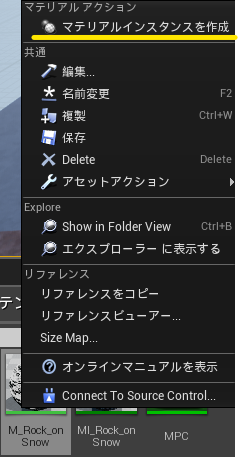
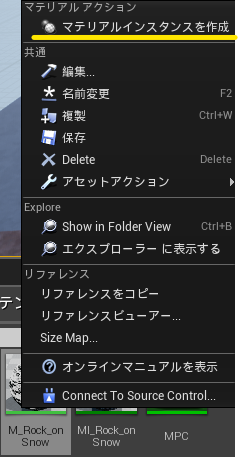
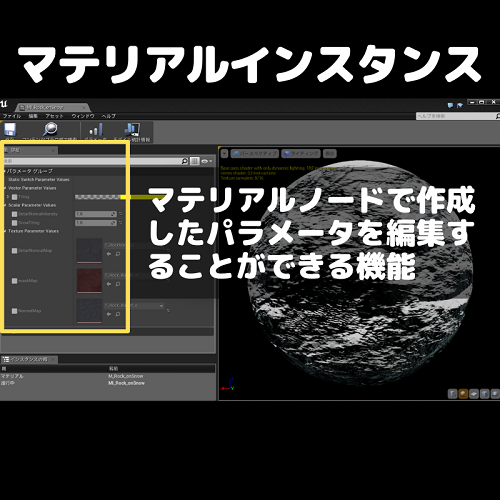
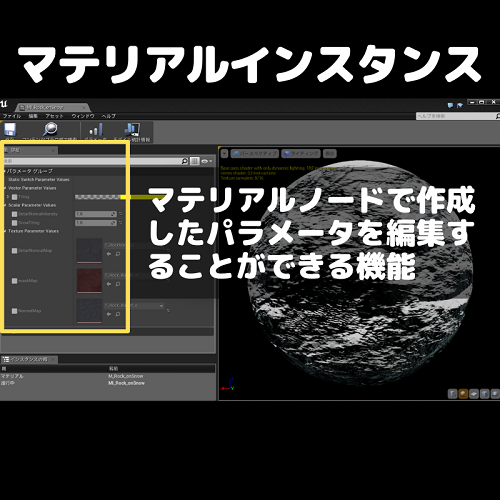
「マテリアルアイコンを右クリック⇒マテリアルインスタンスを作成」から生成
マテリアルインスタンスの編集画面
マテリアルノードで設定したパラメータが[詳細]に表示されます
マテリアルの基本操作の鉄板の入門書「Unreal Engine 4マテリアルデザイン入門」の紹介
マテリアルエディターの基本操作を身につけるための鉄板の入門書として、「Unreal Engine 4マテリアルデザイン入門」という書籍があります
本が分厚く、見た目なんとも気が遠くなってしまいそうですが、意外にサクサク進められます
書籍の手順に従って、書籍のダウンロードデータを使用して操作していく流れですが、文字が大きく図解も大きいので、1章があっという間でした
順調にいけば一ヶ月以内で終わるのではないでしょうか?(学校帰り・仕事帰りを想定)



子育て中なのでもっとかかった
家庭も大事なので使う時間がグッと限られる
kindlePCデスクトップアプリをダウンロードして、書籍の内容をブラウザに表示しながら読み進めると操作しやすいです
書籍は分厚く、見るのも保管するのもかさばる事と、ネットで購入すると分かるように、kindle版と書籍版で約2000円差があります
デスクトップのPC容量を心配する人は、購入きっかけにDropBoxやOneDriveの契約を検討しましょう



ヨシコフが契約しているのはDropBox
そもそもゲーム・映像制作はあっという間に容量オーバーします。データの家賃代を支払うつもりで契約し、参考書籍も電子書籍で一本化すると制作環境がスマートになります
「Unreal Engine 4マテリアルデザイン入門」の習得は、過去記事「初めてのUnrealEngineの学習」Step2-4で紹介しています


まとめ:前提知識無くネット検索だけの習得では難しい。専門書籍を一通りこなす事をおススメします
今回はUnreal Engine 4のマテリアルエディターについてご紹介しました
当ブログでは、マテリアルとは何かを理解し、マテリアルエディターの基本操作を覚え、また、ショートカットキーの紹介やマテリアルインスタントについても触れました
ここから先は実践に入る前に、紹介しました初心者向けの入門書である『Unreal Engine 4マテリアルデザイン入門』を一通り行う事をおススメします
この書籍を一通りこなすことで、マテリアルエディターの基本的な使い方を習得することができます
Unreal Engine 4のマテリアルエディターは非常に奥が深く、独自の表現が可能です
ぜひ、今回の記事を参考にして、マテリアルエディターの基本操作を覚え、さらなる表現力を追求してみてください!





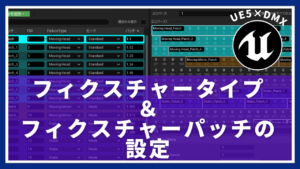





コメント